Pertanyaan
Masalah: Bagaimana cara mematikan layanan lokasi di Windows 10?
Hai, Saya baru-baru ini memperhatikan bahwa banyak aplikasi Windows melacak lokasi saya. Meskipun saya sadar bahwa sayalah yang memberikan izin ini, ada beberapa aplikasi yang tidak ingin saya gunakan layanan lokasi. Bisakah Anda membantu saya mematikan layanan lokasi di Windows 10?
Jawaban Terpecahkan
Layanan lokasi bawaan Windows 10 adalah fitur yang memungkinkan beberapa atau semua aplikasi melacak lokasi Anda. Berbeda dengan smartphone, beberapa komputer tidak memiliki GPS
[1] kemampuan. Meskipun, mereka dapat mengidentifikasi lokasi Anda dengan Internet Protocol (IP)[2] alamat atau penentuan posisi Wi-fi.Layanan lokasi di Windows 10 diperlukan bagi pengguna untuk menikmati pengalaman digital mereka saat menggunakan fitur seperti Peta, Cuaca atau saat menerima hasil kueri penelusuran yang akan lebih akurat untuk pengguna. Perhatikan bahwa lokasi Anda disimpan di database Windows dan disediakan untuk aplikasi yang memintanya.
Meskipun lokasi pengguna dianggap sebagai informasi yang tidak dapat diidentifikasi secara pribadi, Anda harus menjaganya dengan baik. Ketahuilah bahwa jika komputer Anda terinfeksi program yang mungkin tidak diinginkan (PUP)[3], itu mungkin mengakses detail tersebut dan menyalahgunakannya untuk iklan atau tujuan lain.
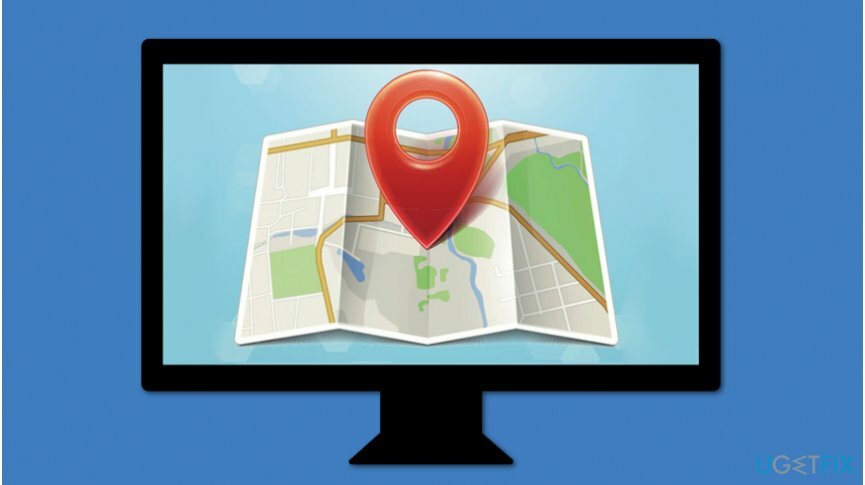
Untungnya, layanan lokasi Windows dapat dimatikan dengan cepat. Ada dua opsi untuk mematikan layanan lokasi di Windows 10 — Anda dapat menonaktifkan pelacakan lokasi untuk akun tertentu di komputer Anda atau semuanya. Untuk itu, periksa instruksi yang terlampir di bawah ini dan pelajari cara mematikan layanan lokasi di Windows 10.
Cara menonaktifkan layanan lokasi di komputer Windows 10
Untuk memulihkan kinerja puncak komputer Anda, Anda harus membeli versi berlisensi dari gambar ulang gambar ulang perangkat lunak perbaikan.
Sebelum Anda melanjutkan dengan instruksi yang menunjukkan cara mematikan layanan lokasi Windows, Anda harus sadar bahwa setelah Anda melakukannya, Anda tidak akan dapat lagi menggunakan Cortana dan melihat lokasi Anda di Maps aplikasi. Jika Anda berubah pikiran dan yakin bahwa Anda memerlukan layanan lokasi, Anda dapat memeriksa PC Anda dengan gambar ulangMesin Cuci Mac X9 untuk PUP yang mungkin menyalahgunakan informasi ini.
Metode 1. Nonaktifkan layanan lokasi untuk satu akun Windows
Untuk memulihkan kinerja puncak komputer Anda, Anda harus membeli versi berlisensi dari gambar ulang gambar ulang perangkat lunak perbaikan.
- Tekan pada Mulai Menu dan pilih Pengaturan;
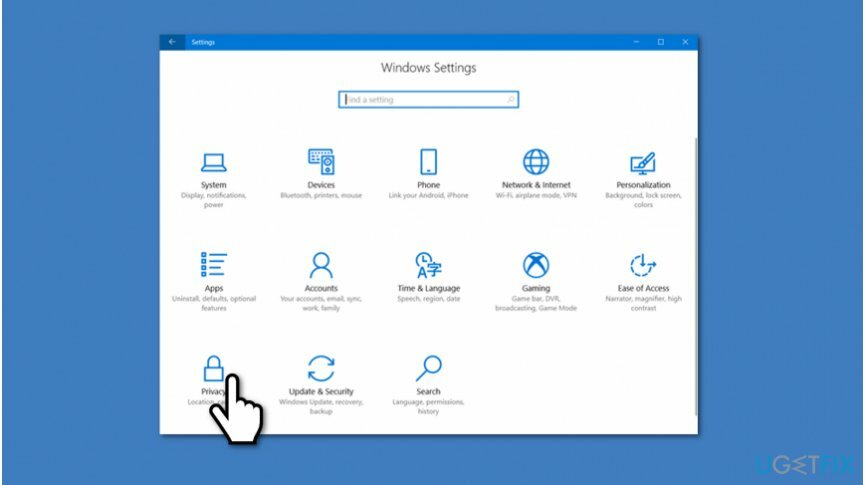
- Pergi ke Pribadi;
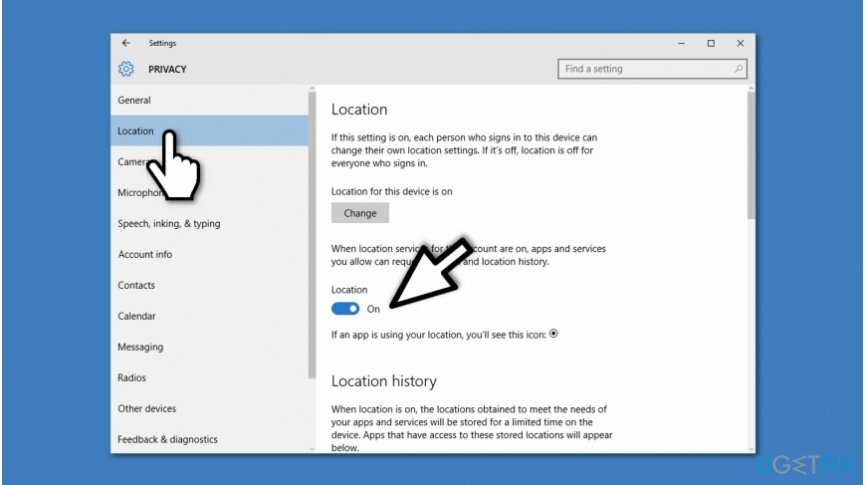
- Pilih Lokasi di panel kiri;
- Klik tombol untuk matikan pelacakan lokasi.
Metode 2. Matikan pelacakan lokasi untuk semua akun Windows
Untuk memulihkan kinerja puncak komputer Anda, Anda harus membeli versi berlisensi dari gambar ulang gambar ulang perangkat lunak perbaikan.
- Klik pada Mulai Menu dan pukul Pengaturan;
- Tekan di Pribadi dan klik Lokasi;
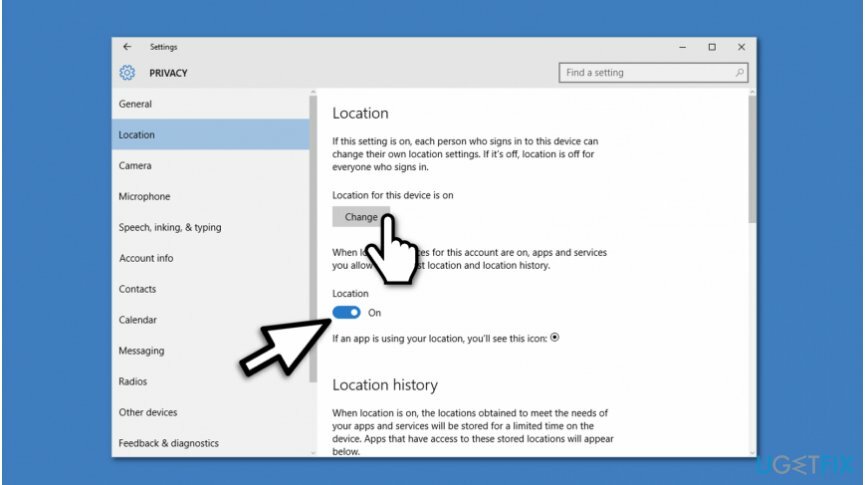
- tekan Mengubah tombol dan putar sakelar mati untuk menonaktifkan pelacakan lokasi.
Optimalkan sistem Anda dan buat bekerja lebih efisien
Optimalkan sistem Anda sekarang! Jika Anda tidak ingin memeriksa komputer secara manual dan kesulitan menemukan masalah yang memperlambatnya, Anda dapat menggunakan perangkat lunak pengoptimalan yang tercantum di bawah ini. Semua solusi ini telah diuji oleh tim ugetfix.com untuk memastikan bahwa solusi tersebut membantu meningkatkan sistem. Untuk mengoptimalkan komputer Anda hanya dengan satu klik, pilih salah satu alat berikut:
Menawarkan
lakukan sekarang!
Unduhpengoptimal komputerKebahagiaan
Menjamin
lakukan sekarang!
Unduhpengoptimal komputerKebahagiaan
Menjamin
Jika Anda tidak puas dengan Reimage dan merasa bahwa Reimage gagal memperbaiki komputer Anda, jangan ragu untuk menghubungi kami! Tolong, beri kami semua detail yang terkait dengan masalah Anda.
Proses perbaikan yang dipatenkan ini menggunakan database 25 juta komponen yang dapat menggantikan file yang rusak atau hilang di komputer pengguna.
Untuk memperbaiki sistem yang rusak, Anda harus membeli versi berlisensi dari gambar ulang alat penghapus malware.

Akses konten video yang dibatasi secara geografis dengan VPN
Akses Internet Pribadi adalah VPN yang dapat mencegah Penyedia Layanan Internet Anda, pemerintah, dan pihak ketiga melacak online Anda dan memungkinkan Anda untuk tetap sepenuhnya anonim. Perangkat lunak ini menyediakan server khusus untuk torrent dan streaming, memastikan kinerja optimal dan tidak memperlambat Anda. Anda juga dapat melewati pembatasan geografis dan melihat layanan seperti Netflix, BBC, Disney+, dan layanan streaming populer lainnya tanpa batasan, di mana pun Anda berada.
Jangan membayar pembuat ransomware – gunakan opsi pemulihan data alternatif
Serangan malware, khususnya ransomware, sejauh ini merupakan bahaya terbesar bagi file gambar, video, pekerjaan, atau sekolah Anda. Karena penjahat dunia maya menggunakan algoritme enkripsi yang kuat untuk mengunci data, itu tidak dapat lagi digunakan sampai tebusan dalam bitcoin dibayarkan. Alih-alih membayar peretas, Anda harus terlebih dahulu mencoba menggunakan alternatif pemulihan metode yang dapat membantu Anda mengambil setidaknya sebagian dari data yang hilang. Jika tidak, Anda juga bisa kehilangan uang Anda, bersama dengan file. Salah satu alat terbaik yang dapat memulihkan setidaknya beberapa file terenkripsi – Pemulihan Data Pro.